键盘大写字母按哪个键 电脑键盘大写字母的切换方法
更新日期:2023-08-25 17:43:11
来源:投稿
手机扫码继续观看

键盘大写字母按哪个键?有很多小伙伴刚开始接触电脑的时候,想要输入大写字母,但是不知道键盘大写字母按哪个键,现在小编就为大家带来电脑键盘大写字母的切换方法,十分的简单实用,有需要的小伙伴快来系统城看看小编带来的方法吧。

键盘大写字母按哪个键?
方法一、
1.按下键盘左侧的Caps Lock键,可以切换成大写字母状态;
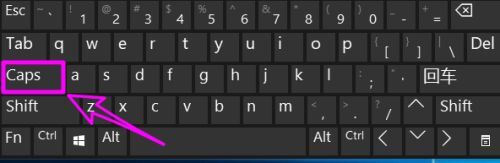
2.再按一次Caps Lock键,即可关闭大写字母状态,是不是非常简单呢?
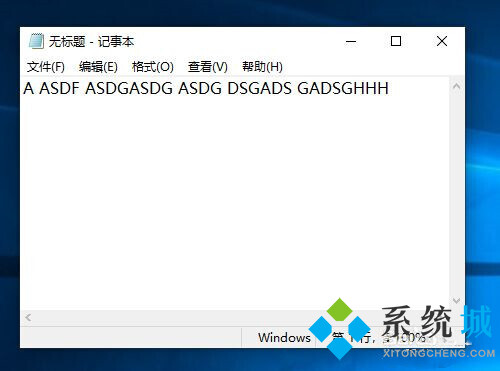
方法二、
1.同时按下shift键和任意字母键,就能输出这个字母的大写字母;
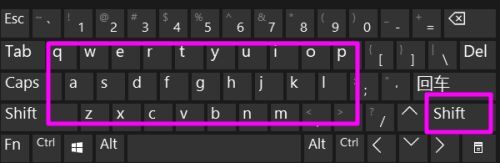
2.如按住shift键同时按下字母a,就能输入大写字母A,这种方法适合内容较少的大写字母输入。
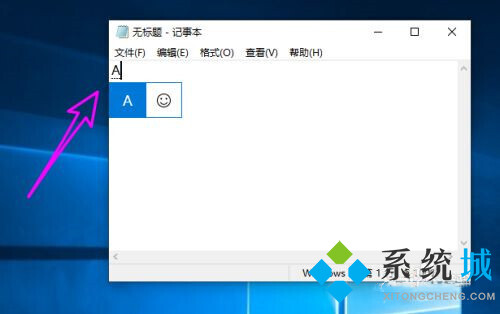
以上就是小编为大家带来的电脑键盘大写字母的切换方法,希望能帮助大家解决键盘大写字母按哪个键这个问题。
该文章是否有帮助到您?
常见问题
- monterey12.1正式版无法检测更新详情0次
- zui13更新计划详细介绍0次
- 优麒麟u盘安装详细教程0次
- 优麒麟和银河麒麟区别详细介绍0次
- monterey屏幕镜像使用教程0次
- monterey关闭sip教程0次
- 优麒麟操作系统详细评测0次
- monterey支持多设备互动吗详情0次
- 优麒麟中文设置教程0次
- monterey和bigsur区别详细介绍0次
系统下载排行
周
月
其他人正在下载
更多
安卓下载
更多
手机上观看
![]() 扫码手机上观看
扫码手机上观看
下一个:
U盘重装视频











